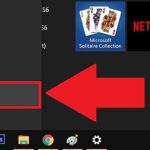Cách cập nhật Windows bằng tay chi tiết từ A đến Z (Windows 10 & 11)
HOIQUANTINHOC.VN – Nơi chia sẻ kiến thức SEO, thủ thuật máy tính, bảo mật, mẹo Internet và phần mềm máy tính. Trong bài viết này, chúng tôi sẽ hướng dẫn chi tiết cách cập nhật Windows bằng tay trên cả Windows 10 và Windows 11. Đây là giải pháp tuyệt vời cho những ai muốn chủ động cập nhật phiên bản mới nhất mà không phải chờ hệ thống tự động kiểm tra.
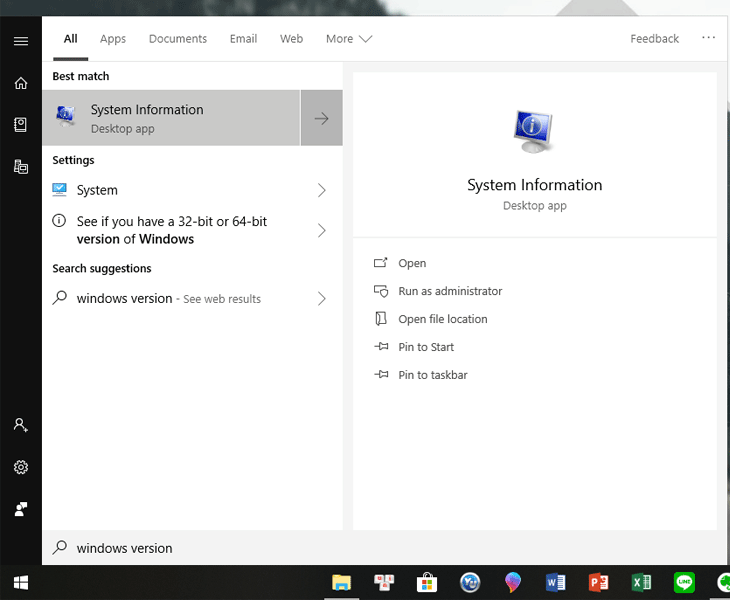
Tại sao nên cập nhật Windows thủ công?
Cập nhật Windows giúp bạn tiếp cận những tính năng mới nhất, vá lỗi bảo mật và tăng hiệu năng hệ thống. Tuy nhiên, nhiều người dùng phàn nàn rằng Windows Update hoạt động không ổn định, chậm hoặc thậm chí không hiển thị bản cập nhật mới.
Cập nhật bằng tay giúp:
-
Chủ động cài phiên bản bạn muốn.
-
Hạn chế lỗi chờ update tự động.
-
Khắc phục tình trạng hệ thống không kiểm tra được bản mới.
Kiểm tra phiên bản hiện tại của Windows
Trước khi cập nhật, bạn nên kiểm tra phiên bản đang dùng để biết mình có cần nâng cấp không.
-
Nhấn
Windows + R> gõwinver> Enter. -
Cửa sổ hiện ra sẽ hiển thị phiên bản Windows và Build hiện tại.
💡 Từ đó bạn có thể so sánh với bản mới nhất tại website chính thức của Microsoft.

Cách cập nhật Windows 11 bằng tay
1. Sử dụng Windows Update
-
Mở
Settings > Windows Update. -
Bấm Check for updates.
-
Nếu có bản cập nhật mới, chọn Download & Install.
Đây là cách đơn giản nhất nhưng đôi khi không hiển thị bản cập nhật mới nếu máy bạn bị lỗi hệ thống.
2. Tải bản cập nhật từ Microsoft
Truy cập: https://www.microsoft.com/software-download/windows11
Tại đây, bạn có thể:
-
Cập nhật ngay (Update now): Tải về công cụ hỗ trợ cài đặt bản mới nhất.
-
Tạo USB cài đặt (Media Creation Tool): Dành cho người muốn cài sạch hoặc nâng cấp thủ công.
-
Tải file ISO: Phù hợp để cài đặt trên nhiều máy.
✅ Công cụ “Update now” rất nhẹ, dễ dùng, và có thể giữ lại dữ liệu hiện có.
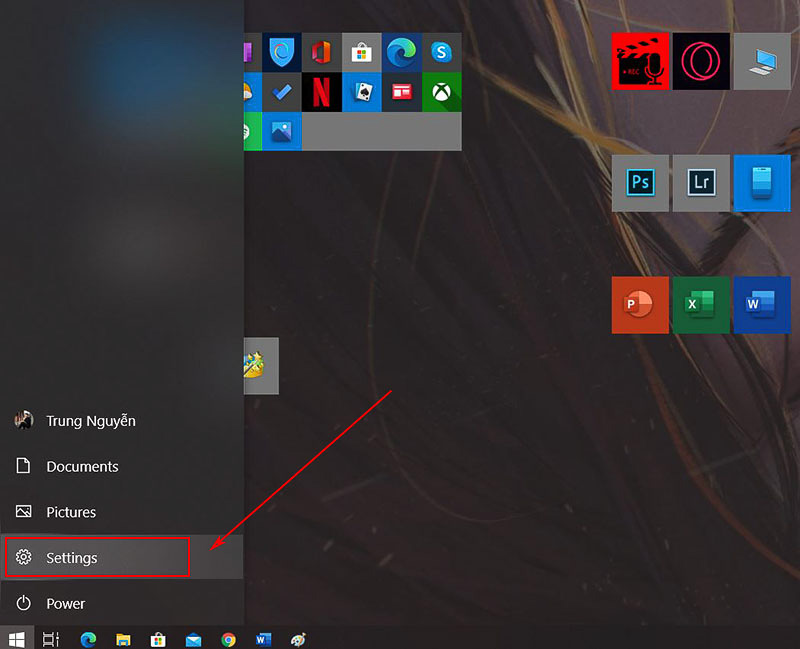
Cách cập nhật Windows 10 bằng tay
1. Qua Windows Settings
-
Truy cập
Settings > Update & Security > Windows Update. -
Bấm Check for updates và chọn Install now nếu có phiên bản mới.
2. Dùng Windows 10 Update Assistant
Tải tại: https://www.microsoft.com/software-download/windows10
Công cụ Update Assistant sẽ giúp bạn:
-
Tải đúng bản Windows 10 mới nhất.
-
Cập nhật an toàn mà không mất dữ liệu.
-
Quá trình hoàn toàn tự động, dễ sử dụng.
📌 Phù hợp với người không rành kỹ thuật, thao tác chỉ trong vài bước đơn giản.
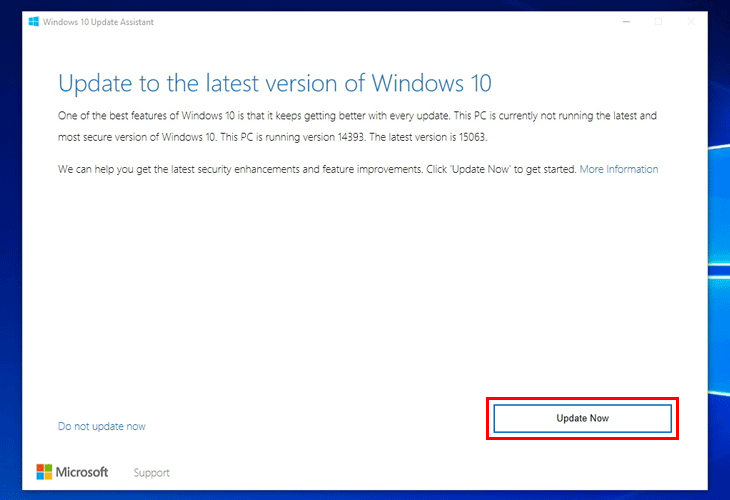
Cập nhật qua file ISO (cho cả Windows 10 & 11)
Nếu muốn chủ động hơn hoặc cài đặt lại Windows sạch, bạn có thể dùng file ISO:
Các bước thực hiện:
-
Tải file ISO từ trang chính thức của Microsoft.
-
Click chuột phải vào ISO > chọn Mount.
-
Mở ổ đĩa ảo mới tạo > chạy setup.exe.
-
Chọn “Keep personal files and apps” nếu muốn giữ lại dữ liệu.
✅ Cách này phù hợp nếu bạn muốn tránh lỗi update qua Windows Update hoặc cần làm việc trên nhiều máy tính.
Những lưu ý trước khi cập nhật Windows
-
Sao lưu dữ liệu quan trọng: Dù ít khi gặp lỗi nhưng việc sao lưu vẫn rất cần thiết.
-
Đảm bảo đủ dung lượng ổ đĩa, tối thiểu 20GB.
-
Tắt phần mềm diệt virus tạm thời nếu quá trình cài đặt bị gián đoạn.
-
Cắm sạc nếu bạn đang sử dụng laptop.
Ưu và nhược điểm khi cập nhật Windows bằng tay
| Tiêu chí | Cập nhật bằng tay | Cập nhật tự động |
|---|---|---|
| Tính chủ động | ✅ Cao | ❌ Bị động, chờ hệ thống kiểm tra |
| Tùy chọn phiên bản | ✅ Có thể chọn bản mong muốn | ❌ Không kiểm soát |
| Yêu cầu kỹ thuật | ⚠ Cần hiểu biết cơ bản | ✅ Phù hợp người dùng phổ thông |
| Thời gian cài đặt | ⏳ Mất thời gian tải và chuẩn bị | ⚡ Nhanh nếu hệ thống đã tải sẵn |
FAQ – Giải đáp thắc mắc khi cập nhật Windows bằng tay
❓ Cập nhật bằng tay có an toàn không?
Có, miễn là bạn tải từ website chính thức của Microsoft. Không nên dùng file ISO từ nguồn không rõ ràng.
❓ Có mất dữ liệu không khi cập nhật?
Nếu bạn chọn cập nhật giữ lại dữ liệu, sẽ không mất. Tuy nhiên, bạn nên sao lưu để đảm bảo an toàn.
❓ Laptop yếu có nên cập nhật Windows 11 không?
Bạn nên kiểm tra yêu cầu hệ thống Windows 11 trước. Nếu cấu hình không đủ, hãy tiếp tục sử dụng Windows 10 với bản vá mới nhất.
Kết luận
Cập nhật Windows bằng tay là giải pháp tối ưu nếu bạn muốn chủ động nâng cấp hệ điều hành, tránh các lỗi thường gặp với Windows Update tự động. Bằng việc sử dụng công cụ chính chủ từ Microsoft, bạn hoàn toàn có thể nâng cấp máy tính an toàn, nhanh chóng và hiệu quả.
📌 Đừng quên truy cập HOIQUANTINHOC.VN để khám phá thêm nhiều thủ thuật Windows, hướng dẫn kỹ thuật, và mẹo bảo trì máy tính chuẩn chuyên gia!